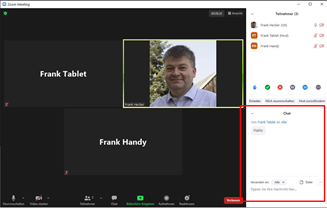Programmelemente
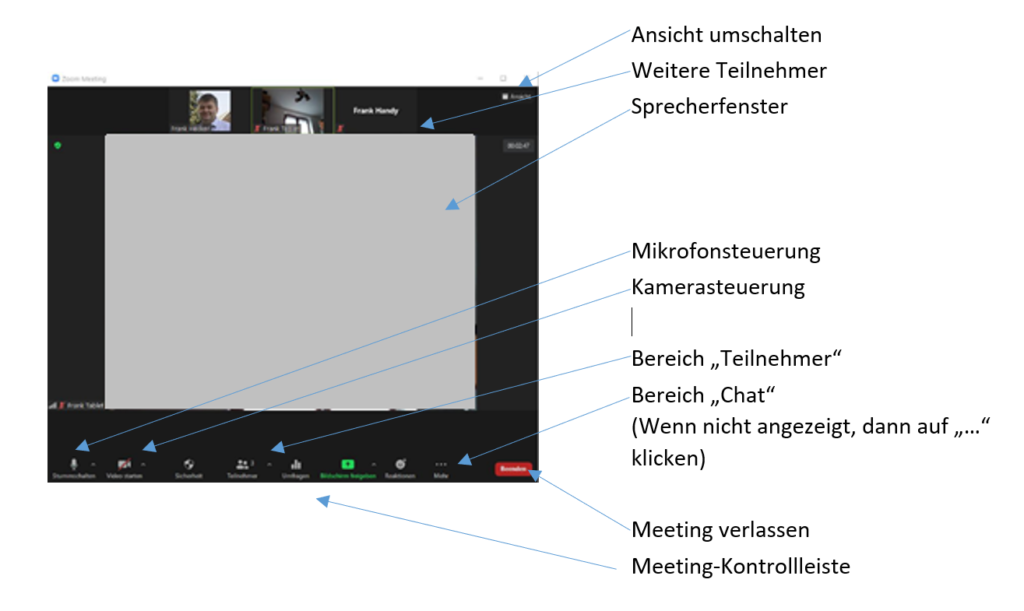
- Das Meeting startet in der Sprecheransicht, d. h. der aktuell sprechende Teilnehmer wird groß dargestellt.
- Weitere Teilnehmer werden am oberen Rand dargestellt.
- Über „Ansicht“ kann auf die Galerieansicht umgeschaltet werden (s. u.).
- Am unteren Bildschirmrand befindet sich die Meeting-Kontrollleiste. Diese erscheint evtl. erst beim Überfahren mit der Maus.
- Links in der Meeting-Leiste befinden sich die Mikrofon- und Kamerakontrolle. Ein Klick darauf aktiviert/deaktiviert das Mikro bzw. die Kamera.
- In der Kontrollleiste rechts befindet sich der Button „Beenden“ zum Verlassen des Meetings.
Stummschalten/Kamera
Über die Mikrofon- und Kamerasteuerung können die beiden Geräte ab- und angeschaltet werden. Ist das jeweilige Symbol durchgestrichen, ist das Mikrofon stummgeschaltet bzw. die Kamera aus.
In größeren Meetings, vor allem, wenn jemand länger spricht, lohnt es sich, das Mikro stummzuschalten. Sonst stören die Hintergrundgeräusche der vielen anderen Teilnehmer. Der Moderator kann alle zwangsweise stummschalten. I. d. R. ist es den Teilnehmern danach aber jederzeit möglich, das Mikro wieder zu aktivieren. Ggf. erhält der Teilnehmer auch vom Moderator eine Aufforderung zum Aktivieren seines Mikrofons als Meldung auf dem Bildschirm. Dem Moderator ist es (ohne eine Freigabe durch den Teilnehmer) nicht möglich, das Mikro zwangsweise zu aktivieren.
Hinweis: Bei deaktiviertem Mikro kann kurzzeitig gesprochen werden, indem die Leertaste während des Sprechens gedrückt gehalten wird.
Die Kamerasteuerung funktioniert analog zum Ab- und Anschalten des Mikros.
Bildschirm-Ansichten
Über „Ansicht“ können verschiedene Ansichten umgeschaltet werden. Sehr günstig ist die Galerieansicht (alle werden gleichzeitig angezeigt):
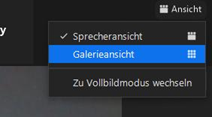
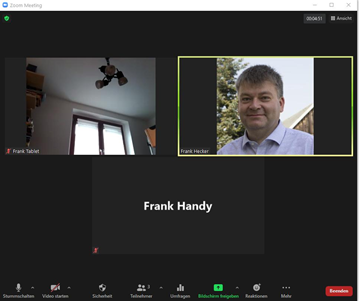
Bereich Teilnehmer
Durch Klicken auf „Teilnehmer“ in der Meeting-Kontrollleiste wird rechts der Teilnehmerbereich geöffnet. Hier sind alle Teilnehmer des Meetings noch einmal aufgelistet.
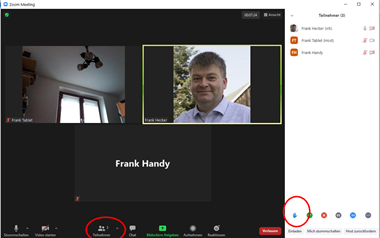
Besonders verwiesen sei auf die Funktion „Hand heben“.
In großen Meetings – vor allem bei Stummschaltung aller Teilnehmer – ist das eine Möglichkeit, sich zu Wort zu melden.
Aktualissierung: Die Funktion „Hand heben“ wurde in die Meetingkontrolleiste zu dem Reaktionen verschoben.
Bereich Chat
Zoom hat eine Chat-Funktion. Darüber können Teilnehmer untereinander chatten oder Nachrichten an das gesamte Meeting senden (abhängig davon, was durch den Moderator freigegeben wurde).
Wird der Chat-Bereich nicht angezeigt, wird in der Kontrollleiste unten über eigehende Nachrichten informiert.
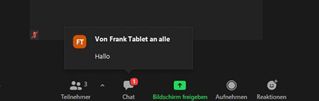
Durch Klick auf „Chat“ in der Kontrollleiste wird links der Chatbereich zum Lesen und Schreiben angezeigt.